iPod'unuzu bilgisayarınızdan çıkarma
USB kablosunu çıkarmadan önce iPod'unuzu bilgisayarınızdan ne zaman ve nasıl çıkaracağınızı öğrenin.
Aşağıdaki durumlarda USB kablosunu çıkarmadan önce iPod'unuzu çıkarmanız gerekmez:
iPod touch kullanıyorsanız. Bir iPod touch'ı asla çıkarmanız gerekmez.
"Şarj Oluyor" iletisini görüyorsanız.
"Bağlantıyı Kesebilirsiniz" iletisini görüyorsanız.
Müzik, Ayarlar veya Ekler'i seçtiğiniz iPod ana menüsünü görüyorsanız.
iPod shuffle'ınızdaki LED ışığı sabit sarı veya sabit yeşil renkteyse.
Aşağıdaki durumlarda USB kablosunu çıkarmadan önce iPod'unuzu çıkarmanız gerekir:
"Bağlantıyı kesmeyin" iletisini görüyorsanız.
"Bağlandı, Bağlantıyı Kesmeden Önce Diski Çıkarın" iletisini görüyorsanız.
"Eşzamanlanıyor, Lütfen Bekleyin" iletisini görüyorsanız.
iPod shuffle'ınızdaki LED ışığı sarı renkte yanıp sönüyorsa.
iTunes'da iPod'unuz için "Disk kullanımını etkinleştir"i açtıysanız.
iTunes'da iPod'unuz için "Müzikleri ve videoları elle yönet" seçeneğini açtıysanız.
iPod'unuzu çıkarma
iTunes'da iPod'unuzu bulun ve görüntüleyin.
iTunes penceresinin sol tarafındaki kenar çubuğunda çıkarma icon, or press the Command and E keys on your keyboard.
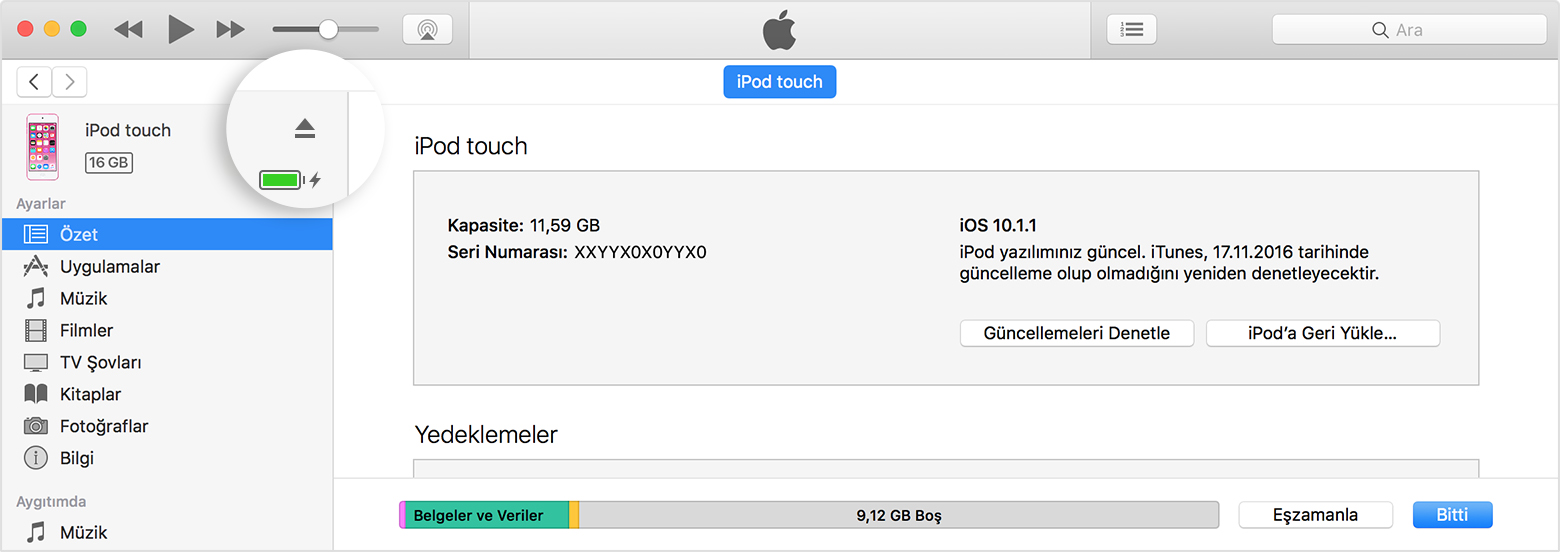
iPod'unuz çıkarılır.
iPod'unuzu çıkaramıyorsanız
iTunes'da iPod'unuzu çıkaramıyorsanız aşağıdaki adımları deneyin.
Mac
Bir Finder penceresi açın.
Sol kenar çubuğunda, Aygıtlar'ın altında bulunan iPod simgesini tıklayın.
Bilgisayar ekranınızın üst tarafındaki menü çubuğunda Dosya > Çıkar: "[iPod'unuzun adı]"nı seçin.
Windows 7
Bildirim alanında "Donanımı Güvenle Kaldır ve Ortamı Çıkar" simgesini tıklayın.
Görünen menüde iPod'unuzu seçin.
Windows 10
Arama kutusuna Ayarlar yazın, ardından sonuçlarda Ayarlar'ı tıklayın.
Aygıtlar'ı tıklayın.
Bağlı aygıtlar seçeneğini tıklayın.
Diğer Aygıtlar bölümünde iPod'unuzu bulun.
Aygıtı Kaldır'ı, ardından onaylamak için Evet'i tıklayın.
Daha fazla yardım alın
iTunes iPod'unuzu tanımıyorsa ne yapmanız gerektiğini öğrenin.
Apple tarafından üretilmeyen ürünler veya Apple tarafından denetlenmeyen veya test edilmeyen bağımsız web siteleri hakkındaki bilgiler bir öneri veya onay niteliği taşımadan sunulmuştur. Üçüncü taraf web sitelerinin veya ürünlerinin seçilmesi, performansı veya kullanılması konusunda Apple hiçbir sorumluluk kabul etmez. Apple, üçüncü taraf web sitelerinin doğruluğu veya güvenilirliğiyle ilgili herhangi bir beyanda bulunmamaktadır. Ek bilgi için tedarikçi ile irtibat kurun.